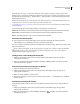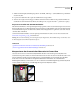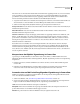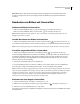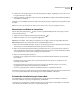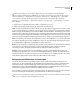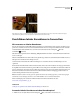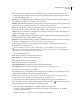Operation Manual
109
VERWENDEN VON PHOTOSHOP CS4
Camera Raw
Um die Voreinstellungen in Camera Raw zu öffnen, klicken Sie in der Symbolleiste auf die Schaltfläche
„Voreinstellungen-Dialogfeld öffnen“ . Um die Camera Raw-Voreinstellungen über Adobe Bridge zu öffnen,
wählen Sie „Bearbeiten“ > „Camera Raw-Voreinstellungen“ (Windows) bzw. „Adobe Bridge CS4“ > „Camera Raw-
Voreinstellungen“ (Mac OS). Um die Camera Raw-Voreinstellungen über Photoshop zu öffnen, wählen Sie
„Bearbeiten“ > „Voreinstellungen“ > „Camera Raw“ (Windows) oder „Photoshop“ > „Voreinstellungen“ > „Camera
Raw“ (Mac OS).
1 Zeigen Sie das Vorschaubild mit einem Zoomfaktor von mindestens 100 % an.
2 Stellen Sie auf der Registerkarte „Details“ ggf. die folgenden Steuerelemente ein:
Stärke Passt die Konturdefinition an. Erhöhen Sie den Wert, um das Schärfen zu steigern. Bei einem Wert von Null
(0) ist das Schärfen deaktiviert. Normalerweise sollte der Regler auf einen niedrigeren Wert gesetzt werden, um klarere
Bilder zu erzeugen. Die Einstellung ist eine Variante des Effekts „Unscharf maskieren“, mit dem Pixel gesucht werden,
die sich um einen von Ihnen angegebenen Wert von den benachbarten Pixeln unterscheiden. Der Kontrast dieser Pixel
wird um einen angegebenen Wert erhöht. Beim Öffnen einer Rohbilddatei berechnet das Camera Raw-Zusatzmodul
den zu verwendenden Schwellenwert anhand des Kameramodells, des ISO-Wertes und der Belichtungskompensation.
Radius Passt die Menge der Details an, die scharfgezeichnet werden. Sehr detaillierte Fotos erfordern möglicherweise
eine niedrigere Einstellung. Für weniger detaillierte Fotos kann u. U. ein größerer Radius verwendet werden. Ein zu
großer Radius führt im Allgemeinen zu unnatürlich aussehenden Ergebnissen.
Details Passt die Anzahl der zu schärfenden Hochfrequenzinformationen im Bild sowie den Grad der Hervorhebung
von Konturen an. Durch niedrigere Einstellungen werden hauptsächlich Konturen geschärft und dadurch
Verwischungen entfernt. Durch höhere Werte werden die Strukturen des Bilds hervorgehoben.
Maskieren Steuert eine Konturmaske. Bei einer Einstellung von Null (0) werden alle Bildelemente gleich stark
geschärft. Bei einer Einstellung von 100 werden fast ausschließlich die Flächen in der Nähe der stärksten Konturen
geschärft. Drücken Sie beim Ziehen dieses Reglers die Alt-Taste (Windows) bzw. Wahltaste (Mac OS), um zu sehen,
welche Flächen scharfgezeichnet werden (weiß) und welche maskiert werden (schwarz).
Reduzieren von Bildrauschen in Camera Raw
Der Bereich „Rauschreduzierung“ auf der Registerkarte „Details“ enthält Steuerelemente zum Reduzieren des
Bildrauschens, also der Fremdartefakte, die die Bildqualität mindern. Bildrauschen besteht aus Luminanzrauschen
(Graustufenrauschen), wodurch das Bild körnig aussieht, und aus Chromarauschen (Farbrauschen), das sich
üblicherweise in Form von farbigen Bildartefakten im Bild zeigt. Beim Fotografieren mit höheren ISO-Werten bzw.
mit einfacheren Digitalkameras können Bilder mit auffälligem Rauschen entstehen.
Das Steuerelement „Luminanz“ reduziert das Graustufenrauschen, das Steuerelement „Farbe“ das Chromarauschen.
Wenn Sie einen der Regler auf Null schieben, wird die Reduzierung des Bildrauschens deaktiviert.
Zeigen Sie das Vorschaubild beim Anpassen von Luminanz oder Farbe mit einem Zoomfaktor von mindestens 100 %
an, um eine Vorschau des reduzierten Bildrauschens zu sehen.